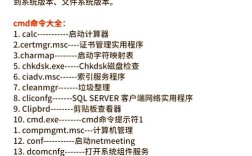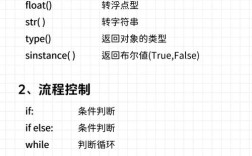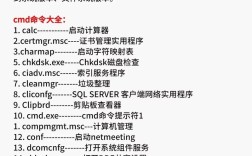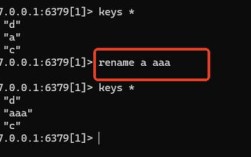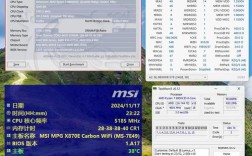在Windows操作系统中,虚拟内存是硬盘空间中用于模拟物理内存的一部分,当物理内存不足时,系统会使用虚拟内存来暂存数据,从而确保程序运行的稳定性,正确设置虚拟内存可以有效提升系统性能,避免因内存不足导致的卡顿或程序崩溃,以下是关于虚拟内存设置的详细说明,包括相关命令操作及注意事项。
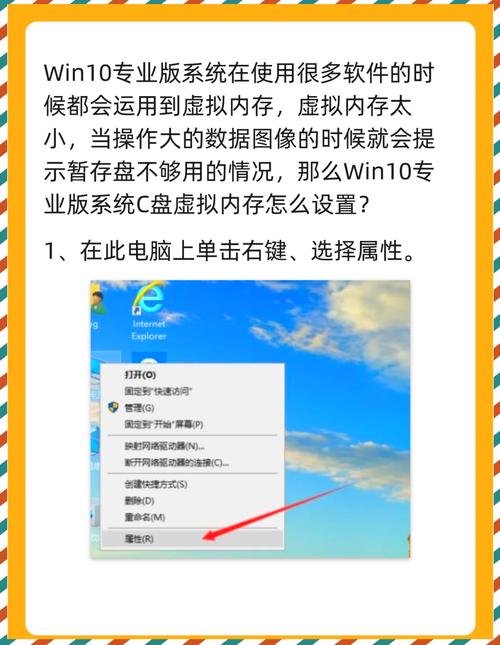
虚拟内存的基本概念
虚拟内存是操作系统管理内存的一种技术,它将硬盘空间的一部分作为内存的扩展,当物理内存(RAM)被占满时,系统会将不常用的数据暂时转移到虚拟内存中,从而释放物理内存给当前运行的程序,虚拟内存的大小通常由系统自动管理,但用户也可以根据需求手动调整,以优化系统性能。
为什么需要设置虚拟内存
- 扩展内存容量:对于物理内存较小的电脑,虚拟内存可以弥补内存不足的问题。
- 提高系统稳定性:避免因内存耗尽导致的程序崩溃或系统蓝屏。
- 优化多任务处理:在运行多个大型程序时,虚拟内存可以提供额外的内存支持。
虚拟内存的设置方法
虚拟内存可以通过系统属性或命令行工具进行设置,以下是两种常用方法的详细步骤:
通过系统属性设置
- 打开系统属性:
- 右键点击“此电脑”,选择“属性”。
- 在左侧菜单中点击“高级系统设置”。
- 进入虚拟内存设置:
- 在“高级”选项卡下,点击“性能”区域的“设置”按钮。
- 在弹出的“性能选项”窗口中,切换到“高级”选项卡,点击“虚拟内存”区域的“更改”按钮。
- 调整虚拟内存:
- 取消勾选“自动管理所有驱动器的分页文件大小”。
- 选择要调整的驱动器(通常是系统盘C盘)。
- 选择“自定义大小”,输入初始大小和最大值(建议初始大小和最大值相同,以避免文件碎片化)。
- 点击“设置”并“确定”保存更改。
通过命令行设置(wmic命令)
对于高级用户,可以使用命令行工具(如wmic)来管理虚拟内存,以下是具体步骤:
-
以管理员身份运行命令提示符:
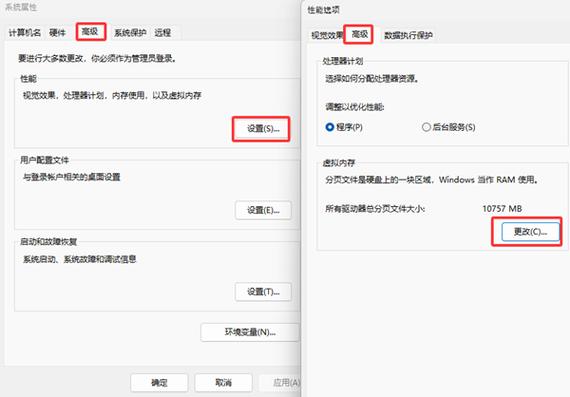 (图片来源网络,侵删)
(图片来源网络,侵删)在开始菜单搜索“cmd”,右键点击“命令提示符”,选择“以管理员身份运行”。
-
查看当前虚拟内存设置: 输入以下命令并按回车:
wmic pagefile list /format:list该命令会显示当前虚拟内存的驱动器、初始大小和最大值。
-
修改虚拟内存设置: 使用以下命令修改虚拟内存:
wmic pagefileset where name="C:\\pagefile.sys" set InitialSize=4096, MaximumSize=8192InitialSize:初始大小(单位为MB)。MaximumSize:最大值(单位为MB)。- 注意:驱动器路径和文件名需根据实际情况调整。
-
重启系统使设置生效: 命令修改完成后,需要重启电脑才能使新的虚拟内存设置生效。
虚拟内存大小的推荐值
虚拟内存的大小通常建议设置为物理内存的1-2倍,以下是具体推荐:
- 物理内存 ≤ 4GB:虚拟内存初始值和最大值均设为物理内存的2倍(如4GB内存设为8192MB)。
- 物理内存 > 4GB:虚拟内存初始值和最大值可设为物理内存的1-1.5倍(如8GB内存设为8192MB或12288MB)。
以下是不同内存容量下的虚拟内存推荐值:
| 物理内存 | 推荐虚拟内存(初始值=最大值) |
|---|---|
| 2GB | 4096MB |
| 4GB | 8192MB |
| 8GB | 8192MB或12288MB |
| 16GB | 16384MB或24576MB |
注意事项
- 避免将虚拟内存设在系统盘:如果系统盘是SSD,频繁的读写可能会影响其寿命,建议将虚拟内存设在其他分区(如D盘)。
- 初始值和最大值相同:这样可以避免虚拟内存文件频繁调整大小,提高性能。
- 定期清理虚拟内存文件:虚拟内存文件(pagefile.sys)会占用大量磁盘空间,如果需要释放空间,可以在设置中将其禁用,但需谨慎操作。
相关问答FAQs
问题1:虚拟内存设置得越大越好吗?
解答:不是,虚拟内存虽然可以缓解内存不足的问题,但过大的虚拟内存会导致硬盘空间占用过多,且硬盘的读写速度远低于物理内存,可能会降低系统性能,建议根据物理内存大小合理设置,通常为物理内存的1-2倍。
问题2:如何判断虚拟内存是否需要调整?
解答:如果系统经常提示“内存不足”,或运行大型程序时出现卡顿、延迟,可能是虚拟内存设置不当,可以通过任务管理器的“性能”选项卡查看内存使用情况,或使用wmic pagefile list /format:list命令检查当前虚拟内存的配置。